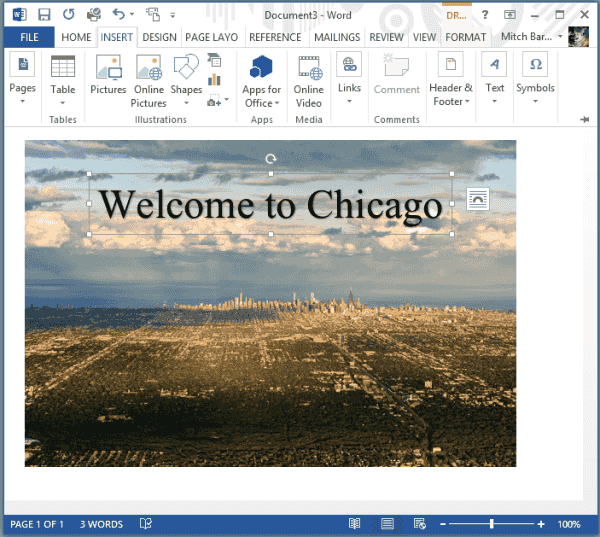Microsoft Word 2016 문서에서 배경을 설정하려는 경우 배경색 또는 워터마크를 설정하는 옵션이 있습니다. 이미지를 배경으로 설정하는 데 사용할 수 있는 약간의 트릭도 있습니다. 완료 방법은 다음과 같습니다.
배경색 설정
- "를 선택하십시오.설계" 탭.
- "에서페이지 배경" 영역에서 "페이지 색상“.
- 원하는 색상을 선택하세요.
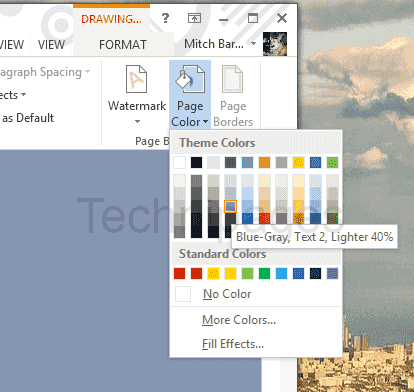
워터마크 설정
- "를 선택하십시오.설계" 탭.
- "에서페이지 배경" 영역에서 "양수표“.
- 사용하려는 워터마크를 선택합니다.
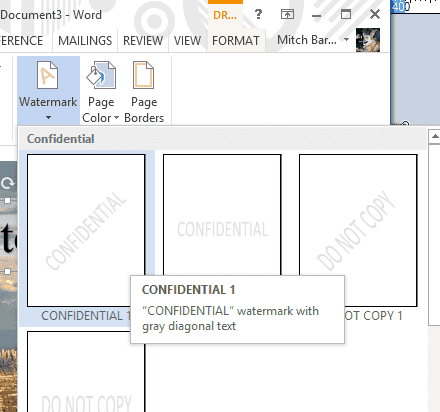
배경 이미지 설정
이미지 앞에 텍스트를 넣는 옵션은 진정한 출판 소프트웨어 패키지가 아니기 때문에 Word에서 약간 제한됩니다. 그러나 이 작은 트릭을 사용할 수 있습니다.
- 선택하다 "끼워 넣다” > “영화", 사용하고 싶은 사진을 선택하세요.
- 선택하다 "끼워 넣다” > “워드 아트" 사용하려는 WordArt 유형을 선택합니다.
- 이미지 앞을 포함하여 원하는 곳으로 드래그할 수 있는 상자가 생성됩니다. 실제 배경은 아니지만 일부 상황에서는 작동합니다.